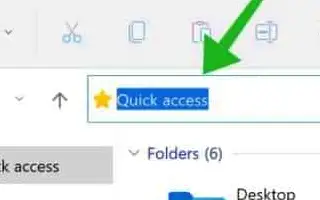Ten artykuł jest przewodnikiem konfiguracji ze zrzutami ekranu dla tych, którzy chcą zmienić kolor podświetlonego tekstu i tła poprzez wybór w systemie Windows 11.
W systemie Windows 11, gdy tekst jest podświetlony w określonej aplikacji lub oknie dialogowym, kolor tekstu jest biały, a kolor tła jest niebieski. Jest to domyślny schemat kolorów do zaznaczania tekstu na komputerach z systemem Windows 10 i Windows 11.
Domyślny schemat kolorów podświetlonego tekstu wygląda ładnie i jest czytelny, ale możesz go zmienić według własnych upodobań. Windows 11, konfigurowalny komputerowy system operacyjny, umożliwia zmianę koloru podświetlonego tekstu.
Jednak zmiana koloru zaznaczonego lub podświetlonego tekstu to żmudne zadanie. Najpierw musimy uzyskać wartości kolorów RGB i dodać je do edytora rejestru.
Poniżej udostępniam jak zmienić kolor podświetlonego tekstu i tła z zaznaczeniem w Windows 11. Przewijaj, aby to sprawdzić.
Kroki, aby zmienić kolor podświetlonego tekstu i tła w systemie Windows 11
Jeśli więc chcesz zmienić kolor podświetlonego lub zaznaczonego tekstu w systemie Windows 11, czytasz właściwy przewodnik. Poniżej udostępniliśmy przewodnik krok po kroku, jak zmienić kolor podświetlonego tekstu w systemie Windows 11 .
1. Uzyskaj wartości kolorów RGB
Zanim będziemy mogli zmodyfikować podświetlony kolor tekstu, musimy uzyskać wartość koloru RBG. Możesz uzyskać wartości kolorów RGB z Chrome, instalując rozszerzenie próbnika kolorów lub korzystając z aplikacji Paint.
- Uzyskanie wartości kolorów RGB w aplikacji Microsoft Paint jest bardzo proste. Musisz otworzyć aplikację Paint i kliknąć przycisk próbnika kolorów .
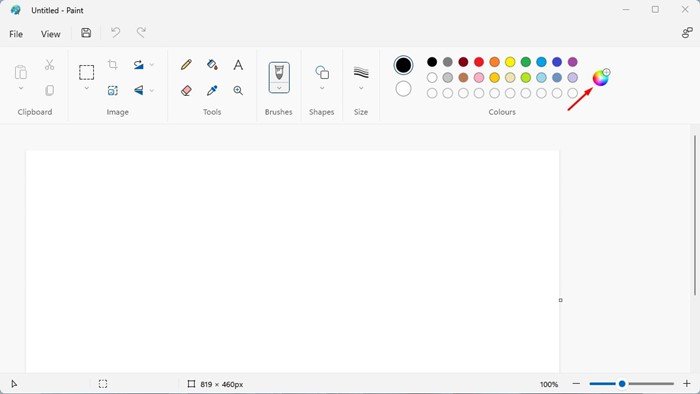
- Teraz wybierz kolor, który chcesz ustawić w próbniku kolorów. Wartości kolorów RGB są wyświetlane w prawym okienku . Skopiuj i wklej do Notatnika.
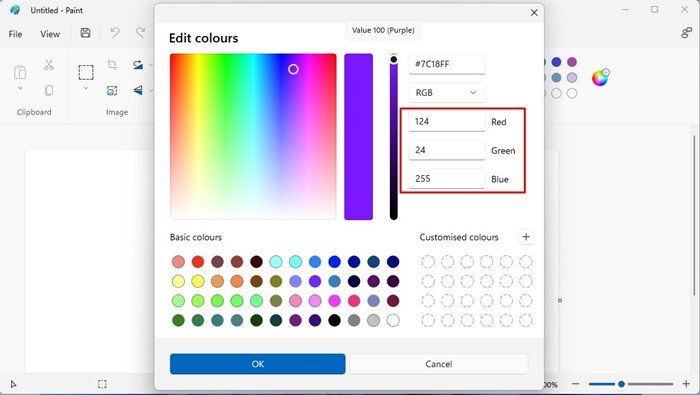
2. Zmień kolor tła podświetlonego tekstu w Windows 11
Aby zmienić kolor tła podświetlonego tekstu w systemie Windows 11, musisz użyć Edytora rejestru. Wystarczy wykonać kilka prostych kroków udostępnionych poniżej.
- Najpierw kliknij Wyszukaj w systemie Windows 11 i wpisz Edytor rejestru . Następnie otwórz aplikację edytora rejestru z listy opcji.

- Przejdź do następującej ścieżki w edytorze rejestru.
HKEY_CURRENT_USER\Control Panel\Colors
- W prawym okienku znajdź klucz Hilight REG_SZ i kliknij go dwukrotnie.
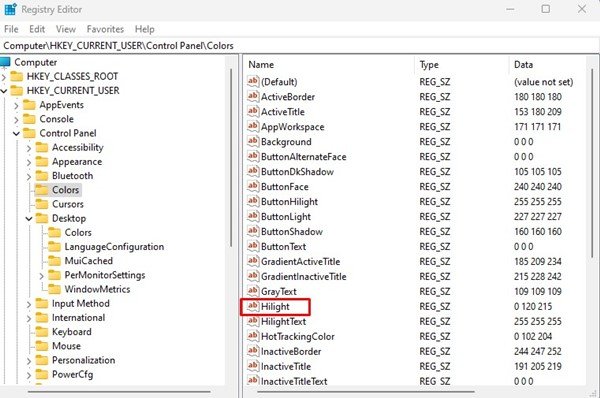
- W monicie Edytuj ciąg wprowadź wartości kolorów RGB i kliknij przycisk OK .
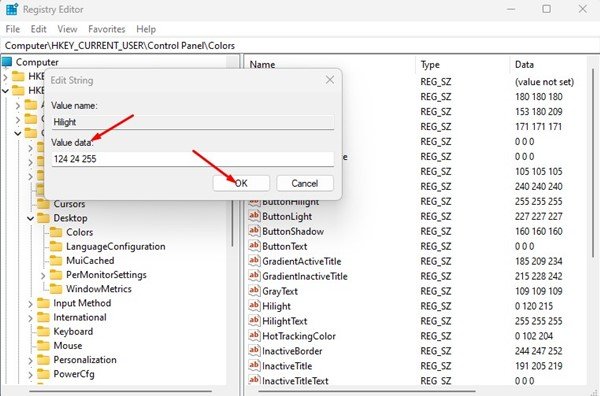
Ważne: Domyślna wartość RGB dla podświetlonego tła tekstu to 0 120 215 . Wprowadź domyślne wartości RGB w kroku 4, aby cofnąć zmiany.
W ten sposób odbywa się konfiguracja. Oto jak zmienić kolor tła podświetlonego tekstu w systemie Windows 11.
3. Jak zmienić kolor podświetlonego tekstu w Windows 11?
Podobnie jak kolor tła , możesz również zmienić kolor podświetlonego tekstu . Aby to zrobić, wykonaj kilka prostych kroków udostępnionych poniżej.
- Najpierw kliknij Wyszukaj w systemie Windows 11 i wpisz Edytor rejestru . Następnie otwórz aplikację edytora rejestru z listy opcji.

- Przejdź do następującej ścieżki w edytorze rejestru.
HKEY_CURRENT_USER\Control Panel\Colors
- W prawym okienku znajdź klucz HilightText REG_SZ i kliknij go dwukrotnie.
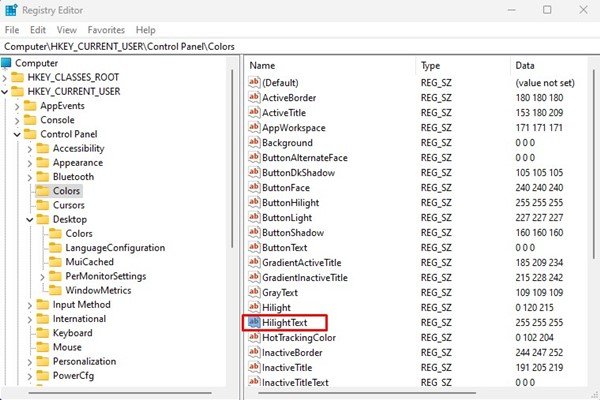
- W monicie Edytuj ciąg dla HilightText wprowadź kod koloru RGB w polu Dane wartości. Po zakończeniu kliknij przycisk OK .
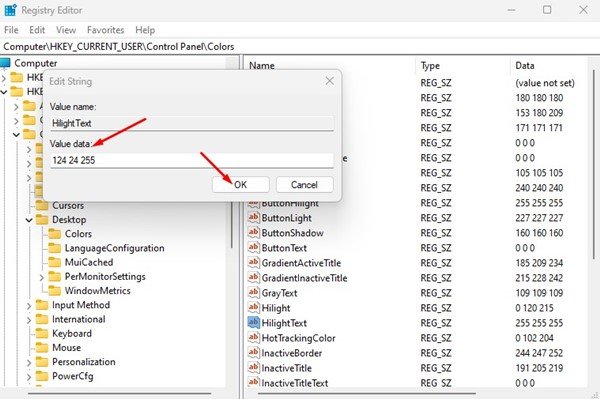
Ważne: Domyślna wartość RGB dla podświetlonego tekstu to 255 255 255 . Wprowadź domyślne wartości RGB w kroku 4, aby cofnąć zmiany.
W ten sposób odbywa się konfiguracja. Oto jak zmienić kolor podświetlonego tekstu na komputerze z systemem Windows 11. Możesz także zmienić kolor podświetlonego tekstu, aby pasował do motywu. Możesz eksperymentować z różnymi kolorami, aż znajdziesz ten, który najlepiej odpowiada Twoim potrzebom.
Powyżej przyjrzeliśmy się, jak zmienić kolor tekstu i tła podświetlonego przez wybór w systemie Windows 11. Mamy nadzieję, że te informacje pomogły Ci znaleźć to, czego potrzebujesz.